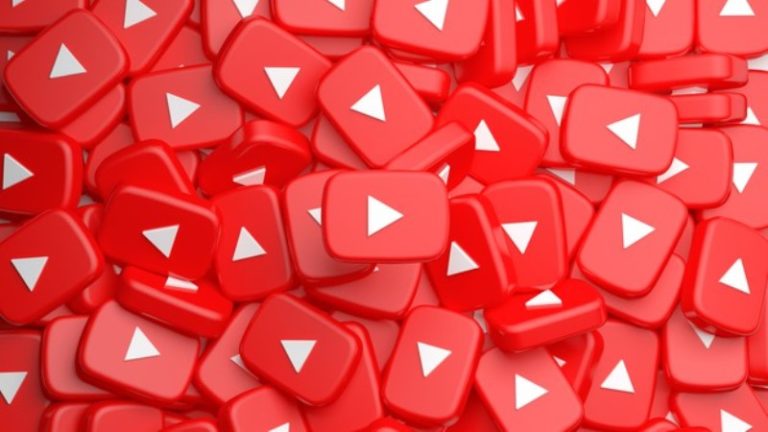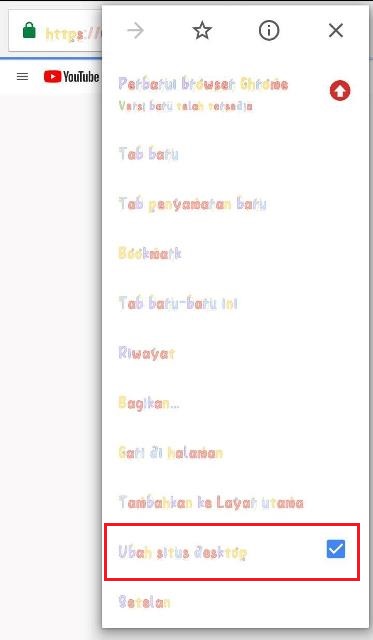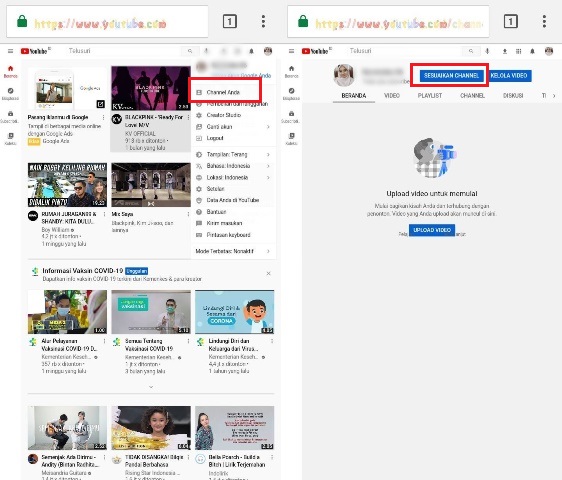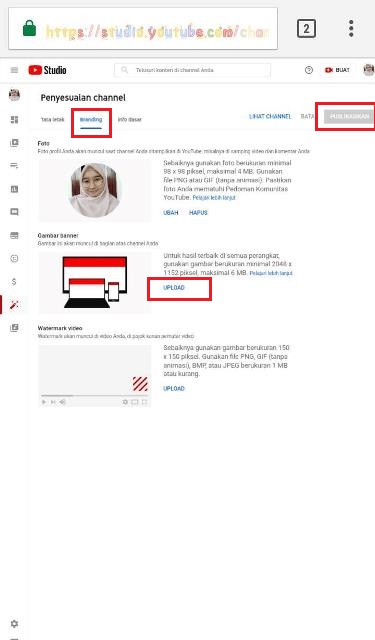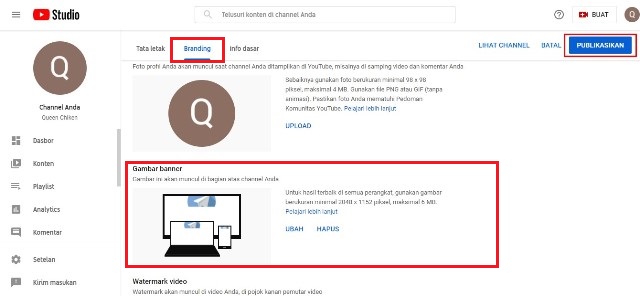Banyak pengguna baru yang belum mengetahui cara mengganti foto sampul YouTube channel mereka. Apakah kamu salah satunya, guys?
Jika iya, tenang saja karena pada artikel ini kamu akan menemukan tutorial lengkap mengenai cara mengubah foto sampul YouTube.
Sampul YouTube atau biasa disebut juga banner channel YouTube ini merupakan salah satu hal penting yan harus kalian perhatikan ketika memiliki channel YouTube.
Kendati foto sampul yang keren tidak berpengaruh terhadap jumlah views pada video yang kamu unggah, namun penambahan foto sampul di channel YouTube akan membuatnya terlihat lebih keren dan profesional.
Untuk mengganti banner channel YouTube milikmu bisa dilakukan dengan cara mudah, baik lewat smartphone atau pun PC/laptop.
Baik di HP atau PC, kamu tidak dapat melakukan pergantian foto sampul melalui aplikasi YouTube secara langsung. Lantas, bagaimana caranya?
Ya, kita bisa memanfaatkan aplikasi browser di HP dan PC kita untuk mengubah foto sampul YouTube channel.
Cara Mengganti Foto Sampul YouTube dengan Mudah
Jika penasaran, langsung simak pembahasan selengkapnya di bawah ini mengenai cara ganti sampul YouTube di HP dan PC.
Di HP
- Pertama, buka aplikasi browser di HP kamu, di sini misalnya kami menggunakan Google Chrome.
- Setelah itu, klik icon titik tiga dan aktifkan mode Situs desktop.
- Buka website YouTube.com dan login ke channel YouTube milikmu.
- Klik icon foto profil > klik Channel Anda > klik Sesuaikan Channel.
- Selanjutnya di YouTube Studio kklik Branding > klik Upload pada bagian Gambar banner.
- Kemudian, pilih foto yang akan dijadikan sampul. Setelah selesai, klik Publikasikan untuk menyimpan perubahan. Selesai!
Di PC/laptop
Cara mengganti foto sampul akun YouTube berikutnya adalah di PC atau laptop, caranya tak jauh berbeda dengan di HP karena menggunakan browser.
- Pertama-tama, buka situs YouTube.com, lalu pastikan telah login ke akun Gmail chanel YouTube milikmu.
- Setelah itu, klik icon foto profil di pojok kanan atas dan klik Channel Anda.
- Lalu, klik Sesuaikan Channel.
- Kamu akan dialihkan ke YouTube Studio, dan di siana klik Branding > klik Upload pada gambar banner dan pilih foto yang kamu inginkan.
- Untuk hasil terbaik di semua perangkat, gunakan gambar berukuran minimal 2048 x 1152 piksel dan maksimal 6 MB. Klik Publikasikan di pojok kanan atas jika sudah selesai. Selesai!
BACA JUGA: Cara Mendapatkan YouTube Premium Gratis Tanpa Bayar
Nah, itulah cara mengganti foto sampul YouTube dengan mudah di HP dan PC. Semoga dapat bermanfaat.